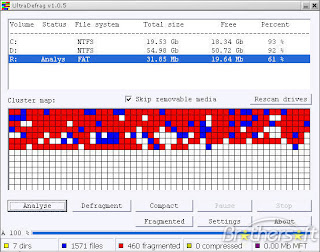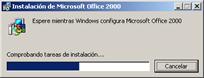PANEL DE CONTROL
Cambie la configuración avanzada de la admón. de color para pantallas, escáneres o impresoras.
Administre sus credenciales de Windows.
Vea y actualice el software de controlador y la configuración del hardware.
Panel de control del sonido del disco Realtek.
Personaliza el menú Inicio y la barra de tareas, el tipo de elementos que se muestra y la forma en que deben aparecer.
Adecua varias de las opciones de Windows para que puedan utilizarlo personas con alguna discapacidad especial.
Se puede configurar la forma de cómo Windows administra las opciones de seguridad de Internet contra virus y contra ataques en la red.
Ajuste el brillo de la pantalla, el volumen, las opciones de energía y otros valores usados frecuentemente en equipos portátiles.
En esta sección se puede configurar todo lo relacionado a redes.
Sincronizar archivos entre el equipo y las carpetas de red.
Administrar Conexión de RemoteApp y escritorio.
Es importante que el idioma esté bien configurado porque esto afecta al teclado, ya que en otros países las teclas se colocan de distinta manera.
Cambiar la configuración de Control parental.
Haga una copia de seguridad y restaure los archivos y el sistema.
Perfiles de Microsoft Office Outlook.
Permite agregar usuarios a un equipo y a un grupo. Crear nuevos usuarios, modificar los ya existentes.
En esta sección se pueden configurar varios dispositivos externos que se conectan a la computadora como son: controladores de video juegos, teclados, “mouse”, módem, impresores, escáner, cámaras, etcétera.
Podemos modificar la fecha y la hora.
Establezca las opciones de seguridad de Firewall para ayudar a proteger el equipo de hackers y software malintencionado.
Permite ver los tipos de letras instalados, añadir nuevos o eliminar.
Vea los gadgets de escritorio instalados en su equipo.
Vea la configuración de Grupo Hogar.
Haga configuraciones administrativas en el equipo.
Seleccione los iconos y las notificaciones que desea que aparezcan en el área de notificación.
Obtenga información acerca de la velocidad y rendimiento del equipo.
Java ™ Control Panel.
Modificar la configuración de botones, la velocidad de movimiento y doble.
Personalice la forma en que aparecen los archivos y carpetas.
Puede reducir el consumo de energía de varios dispositivos del equipo o de todo el sistema.
Cambiar como Windows indiza elementos para agilizar la búsqueda.
Abre el cuadro de diálogo Propiedades de internet, en el que se pueden cambiar las propiedades de Internet.
Utilice Pantalla en el Panel de control para personalizar el escritorio y la configuración de la pantalla.
Elija los programas que utilizara en Windows.
Desinstale o cambie programas en el equipo.
Configure el funcionamiento del reconocimiento de voz en este equipo.
Restaure el sistema a un momento anterior sin afectar a los archivos.
Configurar la reproducción de música, imágenes, instalar software y jugar de manera automática.
Este cuadro proporciona el acceso al más bajo nivel de control del Ordenador, a su hardware y a los controladores de este.
Solucionar y corregir problemas comunes del equipo.
Este elemento permite asignar el sonido que se desea dar a cada uno de los eventos o acciones que se pueden producir.
Obtengas más información sobre las características de Windows.
En esta opción puede configurarse la velocidad del teclado.
Establezca la configuración del sensor
Una forma conveniente y al alcance para actualizar Windows.
Administre las tarjetas de información que se usan para iniciar sesión y registrarse en los sitios web y servicios en línea.
Protección contra spyware y software potencialmente no deseado.
Busque actualizaciones de software y controladores, elija la configuración de la actualización automática o vea las actualizaciones instaladas.